1、打开电脑后,开启电脑上的word软件,新建或者打开我们的word文档,进入到文档后,将鼠标光标定位到要插入箭头的地方。

2、接着,我们在顶部菜单中选择“文件”菜单,进入文件菜单下的“选项”功能,打开word的选项弹窗。

3、在word选项弹窗里的左侧菜单中选择“校对”选项,然后点击右侧的“自动更正选项”按钮打开“自动更正”弹窗。

4、打开“自动更正”弹窗后,我们选择“数学符号自动更正”选项,然后先开启“在公式区以外使用“数学符号自动更正”规则”和“键入时自动替换”两个功能。
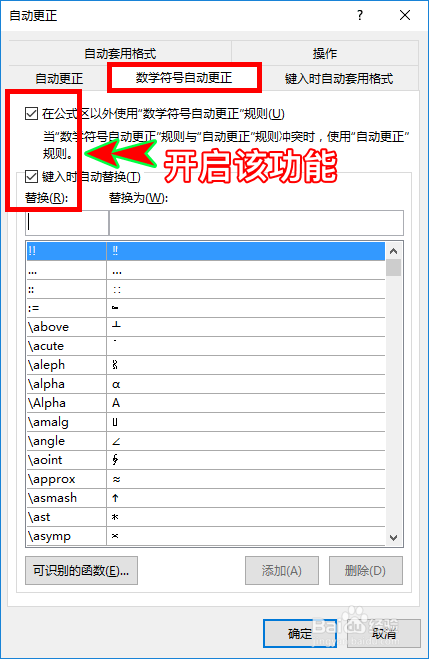
5、开启后,我们在下方的符号里找到我们需要的箭头符号,如向左箭头符号,选中该符号,然后在替换编辑框内自定义一个简单的快捷内容,如输入\向左,当然如果你觉得默认的\gets你可以接受,也可以不用更改,修改好之后,点击“添加”按钮。

6、按照上面同样的方法,我们可以继续找到并修改向右、向上、向下、向左上、向左下、向右上、向右下等方向的箭头替换内容,也可以直接使用默认的不作修改,修改完成后点击弹窗下面的“确定”按钮。

7、开启后,返回到word选项弹窗后,我们继续点击word选项弹窗下方的“确定”按钮应用我们刚才的设置。

8、接着在word文档中,我们只需要输入\向左,嘛术铹砾word便会自动将其替换为向左的箭头,如果没作修改,使用默认的\gets,那我们只需要输入\gets也会变成一个向左的箭头,同理,其它方向的箭头也可以使用同样的方法输入,而且以后可以一直应用,非常快捷。

